
KULLANICI KILAVUZU
Q210 PW – Konuşmacı
İstasyon
Q-Serisi Ağ Tabanlı İnterkom Sistemi
Q210PW Ağ Tabanlı İnterkom Sistemi

Bu kılavuz Ürün Yazılımı Sürümü: 2.1 için geçerlidir
© 2024 Riedel Communications GmbH & Co. KG. Tüm hakları saklıdır. Telif hakkı yasaları uyarınca, bu kılavuz Riedel'in yazılı izni olmadan tamamen veya kısmen kopyalanamaz. Bu kılavuzdaki bilgilerin doğru olmasını sağlamak için her türlü çaba gösterilmiştir.
Riedel baskı veya yazım hatalarından sorumlu değildir. Tüm ticari markalar ilgili sahiplerinin mülkiyetindedir.
Önsöz
punQtum dijital interkom ailesine hoş geldiniz!
Bu doküman punQtum Q-Serisi dijital parti hattı sistemi, pin çıkışları, mekanik ve elektriksel veriler hakkında detaylı bilgi sağlamaktadır.
FARK ETME
Bu kılavuzun yanı sıra yazılım ve diğer eskiampBurada yer alan bilgiler "olduğu gibi" sağlanır ve bildirimde bulunulmaksızın değiştirilebilir. Bu kılavuzun içeriği yalnızca bilgilendirme amaçlıdır ve Riedel Communications GmbH & Co. KG. veya tedarikçileri tarafından bir taahhüt olarak yorumlanmamalıdır. Riedel Communications GmbH & Co. KG. bu kılavuz veya yazılımla ilgili olarak, pazarlanabilirlik veya belirli bir amaca uygunluk konusundaki zımni garantiler dahil ancak bunlarla sınırlı olmamak üzere hiçbir türde garanti vermez. Riedel Communications GmbH & Co. KG. bu kılavuzun, yazılımın veya eski yazılımın sağlanması, performansı veya kullanımıyla bağlantılı olarak herhangi bir hata, yanlışlık veya arızi veya dolaylı hasardan sorumlu tutulamaz.ampBurada belirtilenler. Riedel Communications GmbH & Co. KG.
burada yer alan tüm patent, tescilli tasarım, mülkiyet ve fikri mülkiyet haklarını, bunlarla sınırlı olmamak üzere, kılavuzda veya yazılımda yer alan tüm görseller, metinler, fotoğraflar dahil olmak üzere saklı tutar.
Ürünlerin kullanımı yoluyla erişilen içerikteki tüm mülkiyet hakları ve fikri mülkiyet hakları, ilgili sahibinin mülkiyetindedir ve geçerli telif hakkı veya diğer fikri mülkiyet yasaları ve anlaşmaları tarafından korunmaktadır.
1.1 Bilgi
Semboller
Aşağıdaki tablolar, ekipmanın taşınması ve kullanımına ilişkin tehlikeleri belirtmek ve uyarıcı bilgiler sağlamak için kullanılmıştır.
![]() Bu metin yakın ilginizi gerektiren bir durumu belirtir. Ayrıca güvenli olmayan uygulamalara karşı uyarmak için de kullanılabilir.
Bu metin yakın ilginizi gerektiren bir durumu belirtir. Ayrıca güvenli olmayan uygulamalara karşı uyarmak için de kullanılabilir.
![]() Bu metin genel bilgilendirme amaçlıdır. Çalışma kolaylığı veya daha iyi anlaşılması için aktiviteyi belirtir.
Bu metin genel bilgilendirme amaçlıdır. Çalışma kolaylığı veya daha iyi anlaşılması için aktiviteyi belirtir.
Hizmet
- Tüm servisler YALNIZCA kalifiye servis personeli tarafından sağlanmalıdır.
- Cihazların içinde kullanıcı tarafından bakımı yapılabilecek hiçbir parça bulunmamaktadır.
- Açıkça hasar görmüş bir cihazı takmayın, açmayın veya çalıştırmaya çalışmayın.
- Hiçbir zaman ekipman bileşenlerini herhangi bir nedenle değiştirmeye çalışmayın.
Cihazların sevkiyatından önce tüm ayarlar fabrikada yapılmıştır. Bakım gerektirmez ve ünitenin içinde kullanıcı tarafından bakımı yapılabilecek hiçbir parça yoktur.
![]() Çevre
Çevre
- Cihazı asla yüksek konsantrasyonlu toza veya neme maruz bırakmayın.
- Cihazı asla herhangi bir sıvıya maruz bırakmayın.
- Cihaz soğuk bir ortama maruz bırakılıp sıcak bir ortama aktarılırsa, muhafazanın içinde yoğuşma oluşabilir. Cihaza herhangi bir güç uygulamadan önce en az 2 saat bekleyin.
İmha etmek
![]() Ürününüzün üzerinde veya ambalajında bulunan bu sembol, bu ürünü elden çıkarmak istediğinizde evsel atık olarak değerlendirilmemesi gerektiğini belirtir.
Ürününüzün üzerinde veya ambalajında bulunan bu sembol, bu ürünü elden çıkarmak istediğinizde evsel atık olarak değerlendirilmemesi gerektiğini belirtir.
Bunun yerine, elektrikli ve elektronik ekipmanların geri dönüşümü için yetkili bir toplama noktasına teslim edilmelidir. Bu ürünün doğru şekilde atılmasını sağlayarak, aksi takdirde bu ürünün uygunsuz şekilde atılmasından kaynaklanabilecek çevre ve insan sağlığı üzerindeki olası olumsuz sonuçları önlemeye yardımcı olursunuz. Malzemelerin geri dönüşümü, doğal kaynakların korunmasına yardımcı olacaktır. Bu ürünün geri dönüşümü hakkında daha ayrıntılı bilgi için lütfen sorumlu yerel yetkiliyle iletişime geçin.
2 punQtum Q-Serisi Dijital Partyline İnterkom Sistemi Hakkında
punQtum Q-Serisi dijital parti hattı interkom sistemi, tiyatro ve yayın uygulamalarının yanı sıra konserler vb. her türlü kültürel etkinlik için dijital, kullanımı kolay, tam çift yönlü bir iletişim çözümüdür.
Kablosuz erişim ve daha fazlası dahil olmak üzere tüm standart parti hattı sistemi özelliklerini avantajlı özelliklerle birleştiren tamamen yeni, ağ tabanlı bir parti hattı interkom sistemidir.tagpunQtum Q-Serisi standart ağ altyapısında çalışır ve kurulumu ve ayarlaması kolaydır. Sistem fabrika varsayılan yapılandırmasıyla "kutudan çıktığı gibi" çalışır ancak kullanıcı dostu yazılımla bireysel ihtiyaçları karşılamak üzere hızla yapılandırılabilir. Sistem tamamen merkezsizleştirilmiştir. Tüm sistemde ana istasyon veya başka bir merkezi zeka noktası yoktur. Tüm işlemler, Q-Serisi dijital parti hattı interkom sistemine köprü görevi görecek bir punQtum Q210 PW Hoparlör İstasyonu gerektiren punQtum kablosuz Uygulamaları hariç her cihazda yerel olarak gerçekleştirilir. Bir parti hattı interkom sisteminin kapasitesi maksimum 32 kanal, 4 program girişi, 4'e kadar genel duyuru çıkışı ve 32 kontrol çıkışı olarak ayarlanmıştır. Her punQtum Q210 PW Hoparlör İstasyonu, 4'e kadar punQtum Kablosuz Uygulama bağlantısı sunar.
punQtum Q-Serisi dijital partyline sistemleri, partyline interkom sistemlerinin kullanımını ve yönetimini kolaylaştırmak için Roller ve G/Ç ayarlarına dayanmaktadır.
Rol, bir cihazın kanal konfigürasyonuna yönelik bir şablondur. Bu, canlı bir gösteriyi yürütmek için gereken farklı Roller için kanal ayarlarının ve alternatif işlevlerin önceden tanımlanmasına olanak tanır. Eski sevgilim olarakample, şunu düşüntagYönetici, ses, ışık, gardırop ve güvenlik personelinin farklı iletişim kanallarına sahip olması kusursuz bir iş ortaya çıkarıyor.
G/Ç ayarı, bir cihaza bağlı ekipmanın ayarlarına yönelik bir şablondur. Bu, örneğinampDosya, farklı ortam durumlarını karşılamak amacıyla bir mekanda kullanılan farklı Kulaklıklar için G/Ç ayarlarının mevcut olmasına olanak tanır.
Her cihaz mevcut herhangi bir Rol ve G/Ç ayarına göre yapılandırılabilir.
Birden fazla punQtum parti hattı interkom sistemi aynı ağ altyapısını paylaşabilir. Bu, ac içinde üretim adalarının oluşturulmasına olanak tanırampaynı BT ağ altyapısını kullanıyoruz. Cihaz sayısı (Beltpack'ler/Hoparlör İstasyonları ve Kablosuz Uygulamalar) teorik olarak sonsuzdur ancak ağ kapasitesiyle sınırlıdır. Beltpack'ler PoE ile, bir PoE anahtarından veya bir Hoparlör İstasyonundan güç alır. Sahada kablolama çabalarını azaltmak için papatya zinciri şeklinde bağlanabilirler.
Beltpack'ler ve Kablosuz Uygulamalar, ayrı KONUŞ ve ARAMA düğmeleri ve her kanal için bir döner kodlayıcı ile 2 kanalın aynı anda kullanılmasını destekler. Alternatif sayfa düğmesi, kullanıcının genel duyuru, Herkese Konuş, Çok Kişiye Konuş gibi alternatif işlevlere hızla ulaşmasını, genel amaçlı çıkışları kontrol etmesini ve Mic Kill asf gibi sistem işlevlerine erişmesini sağlar. Beltpack, her durumda hem sağlam hem de kullanımı rahat hale getirmek için yüksek etkili plastikler ve kauçuk gibi birinci sınıf malzemelerin bir kombinasyonu ile tasarlanmıştır.
punQtum Q-Serisi Beltpack'ler, Kablosuz Uygulamalar ve Hoparlör İstasyonları kullanıcıların kaçırdıkları veya anlaşılmayan mesajları tekrar oynatmalarına olanak tanır. Program giriş sinyalleri herhangi bir Hoparlör İstasyonunda analog ses girişi kullanılarak sisteme beslenebilir. Beltpack'ler ve Hoparlör İstasyonları için kullanılan güneş ışığında okunabilen, kısılabilir RGB renkli ekranlar sezgisel kullanıcı arayüzünün mükemmel okunabilirliğini sağlar.
Ön Panel İşletim Elemanları 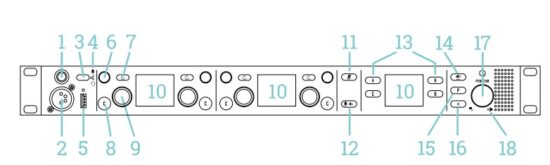
- Kaz boynu mikrofon konnektörü
- Kulaklık bağlantısı
- Kulaklık/Deveboynu seçici
- Kulaklık/Deveboynu LED'i
- USB ana bilgisayar konektörü
- Döner kodlayıcı
- YENİDEN OYNAT düğmesi
- Arama tuşu
- KONUŞ düğmesi
kanal başına - Renkli TFT ekran
- Mikrofon Sessize Alma düğmesi
- Mikrofonu KILL düğmesi
- A/B/C/D düğmeleri
- SES düğmesi
- Alternatif sayfa düğmesi
- Geri butonu
- Ana Döner kodlayıcı
- Hoparlör-Sessiz LED
Arka Panel Bağlantıları 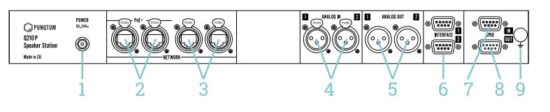
- DC güç konnektörü
- PoE+ çıkışlı ağ
- Standart Ağ
- Dengeli analog girişler
- Dengeli analog çıkışlar
- Arayüz portları
- GPI girişleri
- GPI çıktıları
- Koruyucu topraklama vidası
punQtum Kablosuz Uygulama desteği
Q210 PW Hoparlör İstasyonu, dört adede kadar bağlı punQtum Kablosuz Uygulamasına hizmet verir.
Fabrika varsayılan yapılandırması, kullanıcı/şifre doğrulaması olmadan en fazla dört etkin bağlantıya izin verir.
Kablosuz erişim fonksiyonlarının yapılandırması Q-Tool kullanılarak yapılır. Her Q210 PW Hoparlör İstasyonu, Q210 PW Hoparlör İstasyonunda herhangi bir yerel kullanıcı arayüzü olmadan bu tür yapılandırmanın şeffaf bir şekilde kullanılmasını sağlar.
Q210PW Hoparlör İstasyonunuzu kurulumunuzun herhangi bir yerinde kullanın ve aynı zamanda kablosuz işlevselliğinden yararlanın!
Başlarken
Q210 P Hoparlör İstasyonu interkom ağ merkezinizdir. Fabrika varsayılan sistem yapılandırmasıyla teslim edilir ve fabrika varsayılan sistem yapılandırmasındaki Q110 Beltpack'lerle birlikte "kutudan çıktığı gibi" çalışır.
Speaker Station, dahili veya harici olarak bağlı bir hoparlörle birlikte kullanılan bir mono kulaklık veya kaz boynu mikrofonunun kullanımını destekler. Speaker Station, hem dinamik hem de elektret mikrofonların kullanımını destekler.
6.1 Güçlendirme
Q210 PW Hoparlör İstasyonunu çalıştırmak için yalnızca sağlanan AC/DC güç adaptörünü kullanın. DC fişini her zaman Hoparlör İstasyonuna bağlı bırakın ve gücü yalnızca AC tarafına geçirin.
PoE özellikli anahtarların çıkışlarını Hoparlör İstasyonunun PoE+ bağlantı noktalarına bağlamayın çünkü bunlar PoE standart dışı davranış gösterebilir ve Hoparlör İstasyonuna da güç sağlayabilir.
6.2 Arka Panel Bağlantıları
Q210 P Hoparlör İstasyonu, sisteminizi tamamlamak için 4 ağ anahtarı konektörü, 2 analog giriş, 2 analog çıkış, 4 genel amaçlı giriş, 4 genel amaçlı çıkış ve 2 evrensel arayüz bağlantısı sağlar. Fabrika varsayılan sistem yapılandırması, ağ anahtarı konektörlerinin ve tüm analog giriş ve çıkışların tak ve çalıştır kullanımını destekler. 
6.2.1 Ağ Anahtarı Bağlantıları
Q210 P Hoparlör İstasyonu, Q4 Beltpack'leri ve diğer ekipmanları bağlamak için 110 adet ağ anahtarlama portu sağlar.
PoE+ etiketli ağ bağlantı noktalarının her biri 4 adet zincirleme bağlanmış Q110 Beltpack'e güç sağlar. PunQtum Q-Serisi dijital parti hattı interkom sistemlerini çalıştırmak için hiçbir ek ağ ekipmanına gerek yoktur. Bununla birlikte, punQtum Q-Serisi dijital parti hattı interkom sistemleri, PoE+ olmayan bağlantı noktaları kullanılarak mevcut ağ altyapısına kolayca entegre edilebilir.
6.2.1.1 Çok Noktaya Yayınlanan Ses Akışları
Ağ altyapınızda başka ses akışınız yoksa büyük olasılıkla sorun yaşamazsınız.
Ravenna, DANTE veya diğer çok noktaya yayın tabanlı akış teknolojileri gibi diğer ses ağı akış teknolojileriyle birlikte ağlarda punQtum Q-Serisi dijital parti hattı interkom sistemlerini kullanıyorsanız, ağ altyapınızın IGMP'yi (İnternet Grup Yönetim Protokolü) destekleyebildiğinden ve IGMP'nin doğru şekilde kurulup yapılandırıldığından emin olmanız gerekir:
PoE özellikli anahtarların çıkışlarını Hoparlör İstasyonunun PoE+ portlarına bağlamaktan kaçının, çünkü bunlar da PoE gücü sağlayabilir.
Yalnızca tek bir anahtar kullanıyorsanız, anahtarda IGMP gözetlemenin (çok noktaya yayın filtreleme olarak da bilinir) etkin olup olmaması önemli değildir. İki anahtarınız olduğunda ve bir veya daha fazla anahtarınızda IGMP gözetimi etkinleştirildiğinde, ağda yalnızca bir IGMP sorgulayıcıyı yapılandırmanız gerekir (genellikle bir anahtar seçersiniz). IGMP sorgulayıcısı olmadan, çok noktaya yayın trafiği bir süre sonra IGMP zaman aşımlarından dolayı duracaktır. punQtum Q-Serisi dijital parti hattı sistemi IGMP V2'yi destekler.
6.2.2 Program Sinyallerini ve Genel Seslendirme Çıkışlarını Bağlama
Dengeli analog girişlere 2 bağımsız program sinyali bağlanabilir. Sisteminizin her bir cihazında hangi program girişinin duyulacağını seçebilirsiniz.
Analog Giriş Konnektörü: Tip XLR 3pin, dişi![]()
| Pin | İsim | Tanım |
| 1 | Yeraltı | Ses topraklama ve kalkanı |
| 2 | A+ | Ses (olumlu) |
| 3 | A- | Ses (olumsuz) |
Teknik detaylar için lütfen veri sayfasına bakınız.
Dengeli analog çıkışlar olarak 2 bağımsız genel seslendirme sinyali mevcuttur. Lobi hoparlörlerinizi ve gardırop hoparlörlerinizi bu çıkışlara bağlayın.ampley.
Analog Çıkış Konnektörü: Tip XLR 3pin, erkek![]()
| Pin | İsim | Tanım |
| 1 | Yeraltı | Ses topraklama ve kalkanı |
| 2 | A+ | Ses (olumlu) |
| 3 | A- | Ses (olumsuz) |
Teknik detaylar için lütfen veri sayfasına bakınız.
6.2.3 Arayüz portları
Q210 P Hoparlör İstasyonu, kameralar ve diğer harici ekipmanlarla kullanılmak üzere 2 arayüz portu sağlar. Arayüz portları Kanal ve Program ses sinyallerini taşır ve Q-Tool'da serbestçe yapılandırılabilir. Daha fazla ayrıntı için lütfen Q-Tool yardımına bakın. Arayüz portları fabrika varsayılan yapılandırma sisteminin bir parçası değildir.  Her arayüz, bölünmüş modu etkinleştirme seçeneği sunar:
Her arayüz, bölünmüş modu etkinleştirme seçeneği sunar:
Bölünmüş mod, alınan arayüz giriş sinyalini doğrudan arayüz çıkışına ekler. Bu, örneğin VHF radyo sistemlerini bağlamak için yararlıdır.ampley.
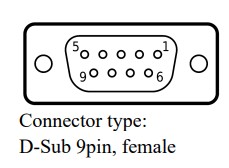
| Pin | İsim | Tanım | ||
| 1 | Ses Çıkışı + | Dengeli ses çıkışı (pozitif) | ||
| 2 | GP Dışarı A | Genel amaçlı çıktı (pozitif) | ||
| 3 | Yeraltı | ses zemin | ||
| 4 | B'deki GP | Genel amaçlı giriş (negatif) | ||
| 5 | Ses girişi - | Dengeli ses girişi (negatif) | ||
| 6 | Ses çıkışı - | Dengeli ses çıkışı (negatif) | ||
| 7 | GP Dışarı B | Genel amaçlı çıktı (negatif) | ||
| 8 | GP A'da | Genel amaçlı giriş (pozitif) | ||
| 9 | Ses Girişi + | Dengeli ses girişi (pozitif) | ||
Evrensel konnektörlerde bulunan GP Girişleri ve Çıkışları için elektriksel özellikler, Genel Amaçlı Arayüzler için olanlarla aynıdır. Ayrıntılar için lütfen veri sayfasına bakın.
6.2.4 Genel Amaçlı Girdiler
Genel amaçlı girişler (GPI), sistem işlevlerini kontrol etmek veya Q210 P Hoparlör İstasyonu ön panelinde bulunan düğmelerle aynı işlevi görmek için kullanılabilir. Ayrıca, punQtum Q-Serisi dijital parti hattı sistemi başına mevcut kontrol kanallarından herhangi birine atanabilirler.
GPI'lar Q-Tool'da serbestçe yapılandırılabilir. Fabrika varsayılan yapılandırma sisteminin bir parçası olarak kullanılmazlar.
GPI'lar galvanik olarak izole edilmiş akım algılama girişleridir. Ayrıntılar için lütfen veri sayfasına bakın.
| Pin | İsim | Tanım |
| 1 | GP In-1 + | Genel amaçlı giriş #1 (pozitif) |
| 2 | GP In-2 + | Genel amaçlı giriş #2 (pozitif) |
| 3 | GP In-3 + | Genel amaçlı giriş #3 (pozitif) |
| 4 | GP In-4 + | Genel amaçlı giriş #4 (pozitif) |
| 5 | Yeraltı | Güç zemini |
| 6 | GP In-1 – | Genel amaçlı giriş #1 (negatif) |
| 7 | GP In-2 – | Genel amaçlı giriş #2 (negatif) |
| 8 | GP In-3 – | Genel amaçlı giriş #3 (negatif) |
| 9 | GP In-4 – | Genel amaçlı giriş #4 (negatif) |
6.2.5 Genel Amaçlı Çıktılar
Genel amaçlı çıkışlar (GPO), parti hatlarının sistem, çağrı veya konuşma durumlarını harici olarak kullanılabilir hale getirmek için kullanılabilir. Ayrıca, punQtum Q-Serisi dijital parti hattı sistemi başına kullanılabilir 32 serbestçe atanabilir kontrol kanalından birinin durumunu da temsil edebilirler.
GPO'lar Q-Tool'da serbestçe yapılandırılabilir. Fabrika varsayılan yapılandırma sisteminin bir parçası olarak kullanılmazlar.
GPI'lar galvanik olarak izole edilmiş anahtarlama çıkışlarıdır. Teknik detaylar için lütfen veri sayfasına bakın.
| Pin | İsim | Tanım |
| 1 | GP Çıkış-4 A | Genel amaçlı çıkış #4 (A) |
| 2 | GP Çıkış-3 A | Genel amaçlı çıkış #3 (A) |
| 3 | GP Çıkış-2 A | Genel amaçlı çıkış #2 (A) |
| 4 | GP Çıkış-1 A | Genel amaçlı çıkış #1 (A) |
| 5 | +5V | 5V güç (maks. 150mA) |
| 6 | GP Çıkış-4 B | Genel amaçlı çıktı #4 (B) |
| 7 | GP Çıkış-3 B | Genel amaçlı çıktı #3 (B) |
| 8 | GP Çıkış-2 B | Genel amaçlı çıktı #2 (B) |
| 9 | GP Çıkış-1 B | Genel amaçlı çıktı #1 (B) |
6.3 Ön Panel Bağlantıları
6.3.1 Kaz boynu mikrofon bağlantısı

| Pin | Tanım |
| Uç | Mikrofon + / +5V öngerilim voltagelektret mikrofonu için e |
| Yüzük | Mikrofon - |
| Elbise kolu | Mikrofon – / GND |
Kaz boynu mikrofon konnektörü, 1/4" -6.3 UNF dişli 7/16"/20 mm Jack TRS konnektörüdür. Elektret veya dinamik mikrofonları destekler.
Mikrofon önyargı gücü (+5.8V) mikrofon tipi ayarına göre açılıp/kapatılacaktır. Bu, doğrudan Speaker Station menüsünden değiştirilebilir 8.6.2
6.3.2 Kulaklık Bağlantısı
| Pin | Tanım |
| 1 | Mikrofon - |
| 2 | Mikrofon + / +5V öngerilim voltagelektret mikrofonu için e |
| 3 | Kulaklık – |
| 4 | Kulaklık + |
Kulaklık konnektörü 4 kutuplu erkek XLR konnektörüdür ve elektret veya dinamik mikrofonlu monoaural kulaklıkları destekler.
Mikrofon önyargı gücü (+5.8V) mikrofon tipi ayarına göre açılıp/kapatılacaktır. Bu, doğrudan Speaker Station menüsünden değiştirilebilir 8.6.2
Hoparlör İstasyonunuzu Kullanma
"Kutudan yeni çıkmış" bir Hoparlör İstasyonu, fabrika varsayılan sistem yapılandırmasını içerir. Bu, fabrika varsayılan yapılandırmasındaki tüm cihazların Q-tool yapılandırma yazılımına ihtiyaç duymadan iletişim kurmasını sağlar.
7.1 Ön Panel çalışma elemanları ![]()
7.1.1 Kulaklık Mikrofonu/Kaz Boynu Mikrofon seçici
Bağlı bir kulaklık veya bağlı bir kaz boynu mikrofonu ve iletişim için dahili hoparlör arasında geçiş yapın. Seçilen mod LED'ler kullanılarak gösterilir. Kulaklık seçilirse, bir hoparlör sessiz göstergesi ![]() ek olarak yakılır.
ek olarak yakılır.
Q-tool'u kullanarak hoparlör sinyalini hoparlör yerine analog çıkışlardan birine yönlendirme seçeneğiniz var.
Kulaklık ve hoparlör çıkış ses seviyeleri ayrı ayrı ayarlanabilir.
7.1.2 Kanal döner kodlayıcı ![]()
Döner düğmeyi saat yönünde çevirdiğinizde ses yükselir, saat yönünün tersine çevirdiğinizde ise ses azalır.
Döner kodlayıcıya basıldığında Kanal sessize alınır/açılır.
7.1.3 Kanal tekrar oynatma düğmesi ![]()
Bir kanalın son kaydedilen mesajının tekrarını başlatmak için bu düğmeyi kullanın. Tekrar işlevi hakkında ek bilgi için Tekrar kullanılabilir göstergesine (K) bakın.
7.1.4 Kanal ARAMA düğmesi ![]()
Kanalda bir ARAMA sinyali vermek için bu düğmeyi kullanın. Bir çağrı düğmesine 2 saniyeden uzun süre basılarak ARAMA sinyali iki saniyeden uzun süre aktif kalırsa kanalda bir ALARM sinyali verilir. ARAMA işlevi hakkında ek bilgi için 7.2.4'e bakın.
7.1.5 Kanal KONUŞ düğmesi ![]()
Kanalla konuşmak için bu düğmeyi kullanın. Bir konuşma düğmesi burada açıklanan farklı çalışma modları sunar: 7.2.5
7.1.6 Mikrofon Sessize Alma düğmesi ![]()
Hoparlör İstasyonunuza bağlı mikrofonları hızla sessize almak için bu düğmeyi kullanın. Bu, masanıza gelen bir kişiyle bir şey tartışmanız gerektiğinde, aksi takdirde etkin olan herhangi bir kanala istenmeyen iletişimi önlemek için kullanışlı bir özelliktir.
Aktif mikrofon sessize alma işlemi Hoparlör İstasyonunuzda şu şekilde gösterilir:
7.1.7 Mic KILL düğmesi![]()
Bir cihazda Mic Kill düğmesine tıklandığında, cihaz Rolü'nün atandığı kanalların tüm etkin TALK işlevleri, Mic Kill'in verildiği cihazda etkin olan TALK işlevleri hariç sıfırlanır. Mic Kill düğmesine uzun süre basıldığında, sistem yapılandırmasında bulunan tüm kanalların tüm etkin TALK işlevleri, Mic Kill'in verildiği cihazda etkin olan TALK işlevleri hariç sıfırlanır. Bu işlevin amacı, önemli/acil mesajları iletebilmek için aşırı meşgul kanalları 'sessizleştirmek'tir.
İstenmeyen girişimleri önlemek için Mic Kill düğmesi rol ayarlarında devre dışı bırakılabilir. Lütfen mic kill işlevinin arayüz bağlantılarına uygulanmadığını unutmayın, çünkü bunlar genellikle farklı iletişim sistemlerini birbirine bağlamak için kullanılır. Mic kill işlevleri, bir punQtum Speaker Station'daki GPIO portları kullanılarak diğer sistemlere yayılabilir ve bu sistemlerden alınabilir.
7.1.8 A/B/C/D Düğmeleri![]()
A/B/C/D düğmelerine basmak, Public Announce, Talk To All ve Talk To Many, Control switching, System Mute, System Silent ve Mic Kill gibi işlevlere doğrudan erişim sağlar. Yukarıdaki işlevlerden herhangi birini Q-tool yapılandırma yazılımını kullanarak istediğiniz bir Düğmeye atayabilirsiniz.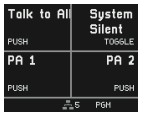 7.1.9 Ses Düğmesi
7.1.9 Ses Düğmesi ![]()
Ses Düğmesine bastığınızda, kulaklık/hoparlör seçiminize bağlı olarak tüm kullanılabilir ses ayarları arasında geçiş yaparsınız: 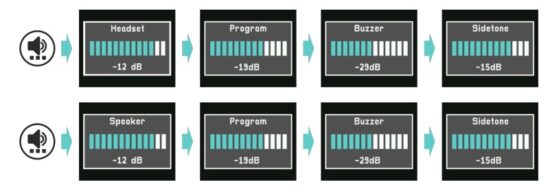
Her ses ayarını ana döner kodlayıcıyı kullanarak ayarlayabilirsiniz. Ayarlarınız Hoparlör İstasyonunuzda saklanır.
Kulaklık ses seviyesi, kulaklığınızın genel ses seviyesini ayarlar.
Hoparlör ses seviyesi, bağlı dahili veya harici hoparlörünüzün genel ses seviyesini ayarlar.
Program ses düzeyi, program girişinizin ses düzeyini kontrol eder.
Buzzer ses seviyesi, ARAMA ve ALARM sinyallerinin ses seviyesini kontrol eder.
Yan ton ses düzeyi kendi sesinizin ses düzeyini kontrol eder.
7.1.10 Alternatif Sayfa düğmesi ![]()
Alternatif Sayfa düğmesine basmak, genel duyuru, Herkese Konuş ve Çoğuna Konuş, geçiş kontrolleri, Sistem Sessiz, Sistem Sessiz ve Mikrofon Kapat gibi dört ek işlev setine geçici olarak erişim sağlayacaktır. Q-tool yapılandırma yazılımını kullanarak alternatif sayfanın A/B/C/D düğmesine en fazla 4 işlev atayabilirsiniz.
Alttaki sarı çubuk aktif alternatif sayfayı gösterir. Alternatif Sayfa düğmesine ikinci kez basıldığında veya Geri düğmesine basıldığında alternatif sayfadan çıkılır.
Alternatif Sayfa düğmesine ikinci kez basıldığında veya Geri düğmesine basıldığında alternatif sayfadan çıkılır.
Alternatif sayfaya hiçbir fonksiyon atanmamışsa Alternatif Sayfa düğmesi etkin değildir.
7.1.11 Ana Döner Kodlayıcı ![]()
Hoparlör İstasyonunuzun çıkış sesini ayarlamak için ana döner kodlayıcıyı kullanın.
Ana döner kodlayıcıya basıldığında kurulum menüsüne erişim sağlanır. Menü işlemi bölümüne bakın.
Ana döner kodlayıcıya uzun süre basıldığında cihaz modeli, cihaz adı ve yüklü FW sürümü kısa bir süre gösterilir.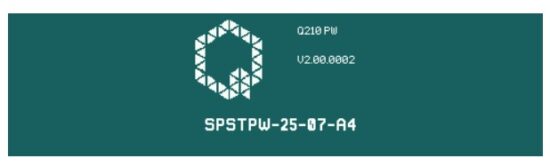 7.1.12 Geri Düğmesi
7.1.12 Geri Düğmesi ![]()
Menüde geriye doğru gitmek veya alternatif sayfadan çıkmak için Geri butonunu kullanın.
7.2 Kanal Ekranları
Sol ve orta Hoparlör İstasyonu ekranları, geçerli rol için etkinleştirilen kanalların durumu ve yapılandırması hakkında bilgi gösterir.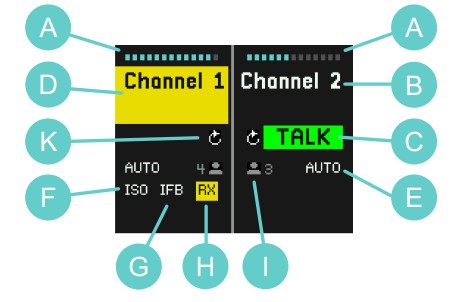 Bir Kanal hacmi
Bir Kanal hacmi
B Kanalı adı
C TALK aktif göstergesi
D CALL aktif göstergesi
E TALK düğmesi çalışma modu
F ISO aktif göstergesi
G IFB aktif göstergesi
H Ses alım göstergesi
I Kanal kullanıcı sayısı
K Tekrar kullanılabilir göstergesi
7.2.1 Kanal Sesi (A)
Kanal ses kontrolü, Hoparlör İstasyonunun her kanalının tekrar oynatma düğmesinin yanındaki döner kodlayıcı düğmeleri (Ön Panel İşletim Elemanları üzerinde 6) ile ayarlanabilir. Döner düğmeyi saat yönünde hareket ettirmek sesi artıracak, saat yönünün tersine hareket ettirmek sesi azaltacaktır. Döner kodlayıcıya basmak Kanalı sessize alacak/sessiz hale getirecektir.![]() 7.2.2 Kanal Adı (B)
7.2.2 Kanal Adı (B)
Gösterilen Kanal Adı, Q-Tool kullanılarak sistem yapılandırmasında tanımlanan Addır.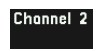 7.2.3 KONUŞMA aktif göstergesi (C)
7.2.3 KONUŞMA aktif göstergesi (C)
Her Kanal için ekranda etkin bir TALK işlevi gösterilir. Her Kanalın TALK durumunu açmak ve kapatmak için TALK düğmelerini (Ön Panel İşletim Elemanları üzerinde 9) kullanın.![]() 7.2.4 ÇAĞRI etkin göstergesi (D)
7.2.4 ÇAĞRI etkin göstergesi (D) Bir Kanalda bir ÇAĞRI sinyali alınırsa, ekranda Kanalın Adı üzerinde yanıp sönen sarı bir kare görünecektir. Aynı anda bir CALL sesli uyarı sinyali duyulacaktır.
Bir Kanalda bir ÇAĞRI sinyali alınırsa, ekranda Kanalın Adı üzerinde yanıp sönen sarı bir kare görünecektir. Aynı anda bir CALL sesli uyarı sinyali duyulacaktır.
Bir Çağrı düğmesine 2 saniyeden uzun süre basılırsa, ekran Kanalın daha büyük bir bölümüyle yanıp sönecektir. Aynı zamanda, ALARM tipi çağrıyı belirtmek için farklı bir buzzer sinyali duyulacaktır.
Buzzer sinyalinin ses seviyesi her cihazda ayrı ayrı değiştirilebilir, bkz. Ses Düğmesi.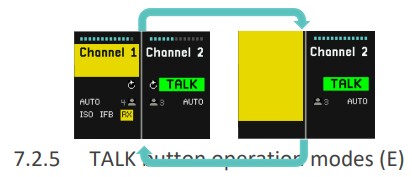 KONUŞ düğmesi üç çalışma modu sunar.
KONUŞ düğmesi üç çalışma modu sunar.
 AUTO, çift işlevli:
AUTO, çift işlevli:
– TALK tuşuna bir an basın, TALK fonksiyonu artık aktif hale gelmiş olur.
– TALK tuşuna kısa bir süre basın, TALK fonksiyonu artık kapalıdır.
– TALK düğmesine basın ve basılı tutun, TALK düğmesi basılı tutulduğu sürece TALK işlevi etkindir. TALK düğmesi bırakıldığında TALK işlevi kapatılır.- MANDAL:
– TALK tuşuna bir an basın, TALK fonksiyonu artık aktif hale gelmiş olur.
– TALK tuşuna kısa bir süre basın, TALK fonksiyonu artık kapalıdır. - İTMEK:
– TALK düğmesine basın ve basılı tutun, TALK düğmesi basılı tutulduğunda TALK işlevi etkinleşir. TALK düğmesi bırakıldığında TALK işlevi kapatılır.
TALK butonunun çalışma modu Q-Tool yapılandırma yazılımı kullanılarak ayarlanabilir.
![]() Çalışma modu turuncu renkte görüntüleniyorsa ilgili kanal için sessiz ortam modu aktiftir.
Çalışma modu turuncu renkte görüntüleniyorsa ilgili kanal için sessiz ortam modu aktiftir.
7.2.6 ISO aktif göstergesi (F) ![]()
ISO sembolü etkin bir İzole Etme işlevini gösterir. Etkinleştirilmiş ISO işlevine sahip bir Kanalın KONUŞ düğmesini etkinleştirdiğinizde, yalnızca o Kanalın kullanıcılarını duyarsınız. Konuştuğunuz bu belirli kanalın anlaşılırlığını artırmak için diğer Kanallardan gelen sesler sessize alınır. Program girişi sessize alınmaz.
7.2.7 IFB aktif göstergesi (G) ![]()
IFB sembolü etkin bir kesintiye uğrayabilir geri dönüşü belirtir. Program giriş sinyali seviyesi, Kanalda birisi konuşuyorsa bir Rol'de belirtilen miktarda azaltılır.
7.2.8 Ses alım göstergesi (H) ![]()
Kanalda ses alınıyorsa sarı RX göstergesi gösterilir.
7.2.9 Kanal Kullanıcı Sayısı (I) ![]()
Bu kanalda bulunan kullanıcı sayısını gösterir. Sembol kırmızı renkte gösteriliyorsa ve 1 kullanıcıyı gösteriyorsa, bu kanalın tek kullanıcısı sizsiniz.
7.2.10 Tekrar kullanılabilir göstergesi (K) ![]()
O Kanalda kayıt varsa tekrar gösterimi yapılacaktır.
Kaydedilen mesajlar Kanalın tekrar oynat butonuna basılarak tekrar oynatılabilir.
![]() Son kaydedilen mesaj hemen oynatılacaktır. Kanal ekranı tekrar durumunu gösterecektir.
Son kaydedilen mesaj hemen oynatılacaktır. Kanal ekranı tekrar durumunu gösterecektir.![]()
Konuşmacı İstasyonunun sağ ekranı, her mesajın ne kadar zaman önce kaydedildiğini ve her kayıtlı mesajın ne kadar uzun olduğunu bildirir.
Her bir mesajın oynatılmasını başlatmak için A'dan C'ye kadar olan düğmelere basın.
Alt satır, mesajın hangi Kanaldan kaydedildiğini ve ses ayarını gösterir. Geri oynatırken Kanal ses seviyesini ayarlamak için Kanal ses seviyesi kodlayıcısını veya ana döner kodlayıcıyı kullanabilirsiniz.
![]() Geri tuşuna basıldığında kayıtlı mesajların oynatımı sonlandırılır ve normal çalışma moduna dönülür.
Geri tuşuna basıldığında kayıtlı mesajların oynatımı sonlandırılır ve normal çalışma moduna dönülür.
Geri tuşuna uzun basıldığında kayıtlı tüm mesajlar silinir.
![]() Q-Tool'da mesaj kaydı devre dışı bırakılırsa, tekrar oynatma kullanılabilir göstergesi çizilir.
Q-Tool'da mesaj kaydı devre dışı bırakılırsa, tekrar oynatma kullanılabilir göstergesi çizilir.
7.3 A/B/C/D düğme gösterimi
A'dan D'ye kadar olan tuşlara Kamu Anonsu, Çok Kişiyle Konuşma, Kontrol ve Sistem fonksiyonları atanabilir ve sağdaki Hoparlör İstasyonu ekranında gösterilir. 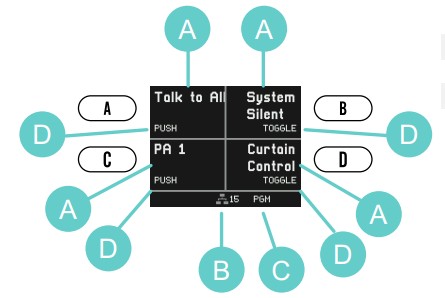 Bir Düğme işlevi
Bir Düğme işlevi
B Parti hattı sistem cihaz sayısı
C Programı Giriş göstergesi
D Düğmesi çalışma modu
7.3.1 Kamuoyuna Duyur, Herkesle Konuş ve Çoğunluk ile Konuş
Fonksiyon, kadranın yanındaki butona basılarak aktif hale getirilebiliyor.
Ekranda yeşil bir KONUŞ göstergesi veya başka biri bu işlevi kullanıyorsa kırmızı bir MEŞGUL göstergesi gösterilecektir. Diğer kullanıcı KONUŞ işlevini devre dışı bıraktığında, KONUŞ'unuz yeşil renkte gösterilecek ve konuşmaya başlayabilirsiniz. 7.3.2 Kontrol anahtarlaması
7.3.2 Kontrol anahtarlaması
Kontrol durumları, punQtum Q-Serisi dijital parti hattı interkom sisteminin herhangi bir cihazından değiştirilebilir. Bir Kontrol aktif bir duruma sahipse, sarı bir ACT göstergesi göreceksiniz. Kontrol durumu, arka taraftaki Genel Amaçlı Çıkışlar aracılığıyla harici cihazlara sunulur.
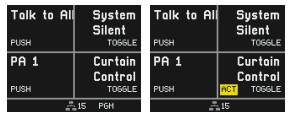 7.3.3 Sistem Sessiz işlevi
7.3.3 Sistem Sessiz işlevi
Sistem Sessize Alma, tüm ARAMA ve KONUŞMA işlevlerini devre dışı bırakır ve tüm program giriş sinyallerini sessize alır. Düğmeye basıldığı sürece etkin kalır (PUSH davranışı). Etkin bir Sistem Sessize Alma, turuncu bir SESSİZ göstergesiyle gösterilir.
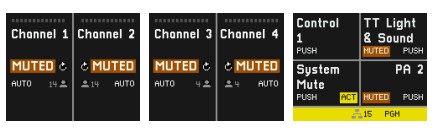 7.3.4 Sistem Sessiz işlevi
7.3.4 Sistem Sessiz işlevi
Sistem Sessiz, Q210P Hoparlör İstasyonu hoparlörünü sessize alır ve diğer punQtum cihazlarının ses çıkarmasını engeller. Kamu duyuruları işlevsel kalır, bir ARAMA işlevi kullanıldığında optik sinyalleme de işlevsel kalır. İşlev bir düğmeye basılarak etkinleştirilir. Düğmeye tekrar basıldığında işlev devre dışı kalır (TOGGLE davranışı). Etkin bir Sistem Sessiz, turuncu bir SILENT göstergesiyle gösterilir.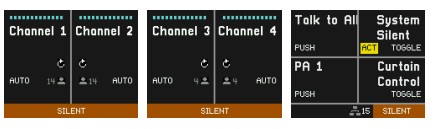
7.3.5 Parti hattı sistem cihaz sayısı ![]()
Partyline interkom sisteminize katılan tüm ünitelerin sayısını gösterir. Sembol kırmızı renkte ve 1'i gösteriyorsa, cihazınız sistemdeki tek cihazdır.
7.3.6 PGM göstergesi![]()
PGM sembolü seçili bir Program girişini gösterir. Sembol beyaz renkte gösteriliyorsa Program girişi alınmıştır, kırmızı renkte gösteriliyorsa seçili Program girişi alınmamıştır.
Program girişleri yalnızca partyline sisteminin bir parçası olarak bir punQtum Q210P Hoparlör İstasyonunda yapılandırıldığında kullanılabilir.
7.3.7 Düğme çalışma modları
Kontrollere atanan düğmeler TOGGLE veya PUSH davranışına sahip olabilir:
- TOGGLE: Atanmış herhangi bir düğmeye kısa süreli basıldığında Kontrol'ün durumu değişir. Bir Kontrol'ün etkin bir durumu varsa, sarı bir ACT göstergesiyle gösterilir.
- PUSH: Atanmış bir düğmeye basılı tutmak, düğme tekrar bırakılana kadar işlevi etkinleştirir.
Rol ve G/Ç ayarı kullanıcı için ayarların çoğunu tanımlar. Öğelerin bazıları kullanıcı tarafından Menü aracılığıyla değiştirilebilir. Menü öğeleri Q-Tool'da etkin rol için kilitlenirse, menüde görüntülenmezler.
![]() Menüye girmek için ana döner kodlayıcıya basın, Menüde gezinmek için çevirin ve bir öğeyi seçmek için basın.
Menüye girmek için ana döner kodlayıcıya basın, Menüde gezinmek için çevirin ve bir öğeyi seçmek için basın.
![]() Menüde geri gitmek veya menüden çıkmak için bu butonu kullanın.
Menüde geri gitmek veya menüden çıkmak için bu butonu kullanın. 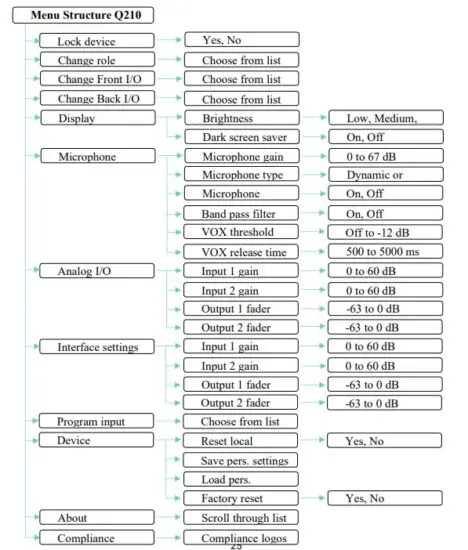 8.1 Kilit cihazı
8.1 Kilit cihazı  Cihazınız için rol ayarları, ön paneli 4 haneli bir pin kullanarak kilitleme seçeneğini içerebilir.
Cihazınız için rol ayarları, ön paneli 4 haneli bir pin kullanarak kilitleme seçeneğini içerebilir.
Pin, Q-Tool yapılandırma yazılımındaki Rol başına tanımlanır.
Kilit cihazı menü girişi yalnızca seçili Rolün etkin bir kilit ön panel seçeneği varsa gösterilir.
Fabrika varsayılan yapılandırmasının ön panel kilitlemeyi içermediğini unutmayın.
Cihazınızı kilitlemek için 'Cihazı kilitle'yi seçin ve onaylamak için ana döner kodlayıcıya basın. Cihazınızın mikrofonu sessize alınacak ve kilit ekranı seçili rolün adını gösterecektir: 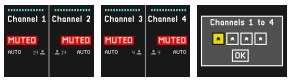 Cihazınızın kilidini açmak için, ana döner kodlayıcıyı kullanarak 4 haneli pini girin ve kilidi açmayı onaylayın. Geri düğmesi, rakamlar arasında geriye doğru kaydırmayı sağlar.
Cihazınızın kilidini açmak için, ana döner kodlayıcıyı kullanarak 4 haneli pini girin ve kilidi açmayı onaylayın. Geri düğmesi, rakamlar arasında geriye doğru kaydırmayı sağlar. 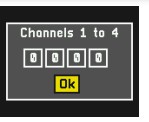 Hoparlör İstasyonunun arka panel bağlantıları, 'Harici Hoparlör' olarak yapılandırılmış bir analog çıkış haricinde, cihazın kilit durumundan bağımsız olarak çalışmaya devam eder.
Hoparlör İstasyonunun arka panel bağlantıları, 'Harici Hoparlör' olarak yapılandırılmış bir analog çıkış haricinde, cihazın kilit durumundan bağımsız olarak çalışmaya devam eder.
8.2 Rol Değiştirme  Aktif Rolünüzü değiştirebilirsiniz. Roller, Q-Tool konfigürasyon yazılımının yardımıyla tanımlanabilir.
Aktif Rolünüzü değiştirebilirsiniz. Roller, Q-Tool konfigürasyon yazılımının yardımıyla tanımlanabilir.
8.3 Ön G/Ç ayarlarını değiştirin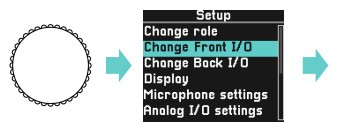 Farklı ön panel G/Ç ayarları ön ayarlarından seçim yapın. Q-Tool yapılandırma yazılımı, Hoparlörünüze bağlı harici aygıtların özelliklerine uyacak şekilde daha fazla G/Ç ayarı tanımlamanıza olanak tanır
Farklı ön panel G/Ç ayarları ön ayarlarından seçim yapın. Q-Tool yapılandırma yazılımı, Hoparlörünüze bağlı harici aygıtların özelliklerine uyacak şekilde daha fazla G/Ç ayarı tanımlamanıza olanak tanır
İstasyon ön paneli.
8.4 Geri G/Ç ayarlarını değiştir Farklı arka panel G/Ç ayarları ön ayarlarından seçim yapın. Q-Tool yapılandırma yazılımı, Speaker Station arka panelinize bağlı harici cihazların özelliklerine uyacak şekilde daha fazla G/Ç ayarı tanımlamanıza olanak tanır.
Farklı arka panel G/Ç ayarları ön ayarlarından seçim yapın. Q-Tool yapılandırma yazılımı, Speaker Station arka panelinize bağlı harici cihazların özelliklerine uyacak şekilde daha fazla G/Ç ayarı tanımlamanıza olanak tanır.
8.5 Ekran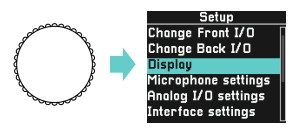 8.5.1 Parlaklık
8.5.1 Parlaklık  Ekran arka aydınlatması üç adımda değiştirilebiliyor ve cihazınıza kaydediliyor.
Ekran arka aydınlatması üç adımda değiştirilebiliyor ve cihazınıza kaydediliyor.
8.5.2 Koyu ekran koruyucu  Karanlık ekran koruyucu etkinleştirilirse, otomatik olarak etkinleştirilir ve herhangi bir düğmeye basıldığında veya kodlayıcı döndürüldüğünde devre dışı bırakılır. Etkinleştirildiğinde çok düşük parlaklıkta bir Q logosu gösterecektir.
Karanlık ekran koruyucu etkinleştirilirse, otomatik olarak etkinleştirilir ve herhangi bir düğmeye basıldığında veya kodlayıcı döndürüldüğünde devre dışı bırakılır. Etkinleştirildiğinde çok düşük parlaklıkta bir Q logosu gösterecektir.
8.6 Mikrofon ayarları 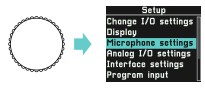
Mikrofon ayarları, G/Ç ayarlarında önceden tanımlanmış ayarlara erişimi etkinleştirir ve ayarları özel durumunuza göre ince ayar yapmanızı sağlar. Ayarlarınız cihazda saklanır ve cihazınızı açtığınızda tekrar uygulanır.
8.6.1 Mikrofon kazancı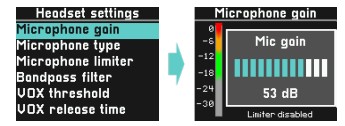 Mikrofonunuzun kazancı 0 dB ile 67 dB arasında ayarlanabilir. Mikrofonunuza çalışırken genellikle kullandığınız ses seviyesinde konuşun ve seviyeyi üst yeşil aralıkta olacak şekilde ayarlayın.
Mikrofonunuzun kazancı 0 dB ile 67 dB arasında ayarlanabilir. Mikrofonunuza çalışırken genellikle kullandığınız ses seviyesinde konuşun ve seviyeyi üst yeşil aralıkta olacak şekilde ayarlayın.
Kazanç seviyesini ayarlarken sınırlayıcı fonksiyonunun geçici olarak kapalı konuma getirildiğini lütfen unutmayın.
8.6.2 Mikrofon türü 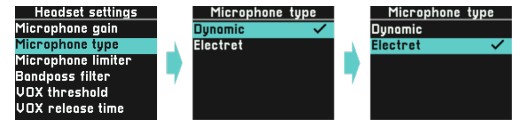 Limiter fonksiyonu, birisi heyecanlanıp daha yüksek sesle konuşmaya başladığında bozuk sinyalleri önlemek için kullanılır. Limiter'ı açık olarak ayarlamanızı öneririz.
Limiter fonksiyonu, birisi heyecanlanıp daha yüksek sesle konuşmaya başladığında bozuk sinyalleri önlemek için kullanılır. Limiter'ı açık olarak ayarlamanızı öneririz.
8.6.4 Bant geçiren filtre 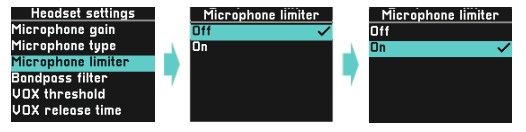 Band pass filtresi, konuşma anlaşılırlığını artırmak için mikrofon sinyalinizden düşük ve yüksek frekansları kaldırır. Gerekirse etkinleştirin.
Band pass filtresi, konuşma anlaşılırlığını artırmak için mikrofon sinyalinizden düşük ve yüksek frekansları kaldırır. Gerekirse etkinleştirin.
8.6.5 Vox Eşiği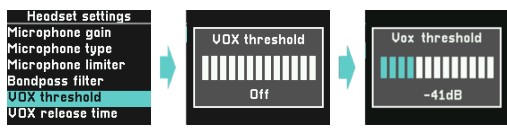 Vox fonksiyonu bir sinyal kapısı görevi görerek sistemdeki arka plan gürültüsünü azaltmak için kullanılır.
Vox fonksiyonu bir sinyal kapısı görevi görerek sistemdeki arka plan gürültüsünü azaltmak için kullanılır.
Vox eşik seviyesi, ses sinyalinin sisteme hangi seviyede iletileceğini belirler.
Vox eşiğini kapalı olarak ayarlamak, sinyal yolundan kapı fonksiyonunu tamamen kaldırır.
Konuşmanızın seviyesinin VOX eşik seviyesinden yüksek olduğundan emin olun. Kullanılabilir aralık -63dB ila -12dB'dir
8.6.6 Vox Sürümü 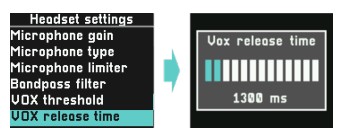 Vox yayın süresi, sinyal seviyesi VOX eşik seviyesinin altına düştüğünde konuşma sinyalinizin sisteme ne kadar süreyle aktarılacağını belirler. Bu, konuşmanızın kesilmesini önlemek için kullanılır. VOX yayınlanma süresi, 500 milisaniyelik adımlarla 5 milisaniyeden 100 saniyeye kadar ayarlanabilir.
Vox yayın süresi, sinyal seviyesi VOX eşik seviyesinin altına düştüğünde konuşma sinyalinizin sisteme ne kadar süreyle aktarılacağını belirler. Bu, konuşmanızın kesilmesini önlemek için kullanılır. VOX yayınlanma süresi, 500 milisaniyelik adımlarla 5 milisaniyeden 100 saniyeye kadar ayarlanabilir.
8.7 Analog G/Ç ayarları
8.7.1 Analog Giriş
Arka panel analog girişlerinin kazanımını, seviye üst yeşil aralıkta olacak şekilde ayarlayın.
Bu, Hoparlör İstasyonunuz için seçtiğiniz G/Ç ayarlarıyla birlikte gelen ayarları geçersiz kılar. 8.7.2 Analog çıkış
8.7.2 Analog çıkış
Arka panel analog çıkışlarının fader'ını ihtiyaçlarınıza göre ayarlayın. Bu, Speaker Station'ınız için seçtiğiniz G/Ç ayarlarıyla gelen ayarları geçersiz kılar. 8.7.3 Harici Hoparlör Çıkışı
8.7.3 Harici Hoparlör Çıkışı
Analog çıkışlarınızdan biri 'Harici Hoparlör Çıkışı' olarak yapılandırılmışsa, harici hoparlör girişinize gönderilen maksimum çıkış seviyesini ayarlayabilirsiniz, böylece bozuk bir sinyal üretmez. Hoparlör sesi 0'da açıklandığı gibi ayarlanır ![]()
Ses Düğmesi. Bu, Hoparlör İstasyonunuz için seçtiğiniz G/Ç ayarlarıyla birlikte gelen ayarı geçersiz kılar.  8.8 Arayüz ayarları
8.8 Arayüz ayarları
8.8.1 Arayüz Giriş Kazancı
Arka panel arayüz girişlerinin kazanımını, seviye üst yeşil aralıkta olacak şekilde ayarlayın. Bu, Hoparlör İstasyonunuz için seçtiğiniz G/Ç ayarlarıyla gelen ayarları geçersiz kılar. 8.8.2 Arayüz Çıkış Seviyesi
8.8.2 Arayüz Çıkış Seviyesi
Arka panel arayüz çıkışlarının fader'ını ihtiyaçlarınıza göre ayarlayın. Bu, Speaker Station'ınız için seçtiğiniz G/Ç ayarlarıyla gelen ayarları geçersiz kılar. 8.9 Program Girişi
8.9 Program Girişi Parti hattı sisteminiz için tanımlanan Program girişleri burada listelenmiştir. Rolünüze en uygun Program girişini seçebilirsiniz. “Program yok”u seçmek, ünitenizdeki Program girişini kapatacaktır.
Parti hattı sisteminiz için tanımlanan Program girişleri burada listelenmiştir. Rolünüze en uygun Program girişini seçebilirsiniz. “Program yok”u seçmek, ünitenizdeki Program girişini kapatacaktır.
Program ses seviyesi Ses düğmesi kullanılarak kontrol edilebilir. Bkz. 0
8.10 Aygıt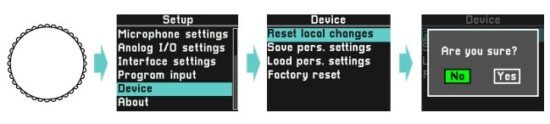
Cihazınızın tüm mevcut ayarları yerel olarak saklanır ve cihazı açtığınızda tekrar uygulanır.
8.10.1 Yerel değişiklikleri sıfırla
Tüm ayarları etkin Rol ve G/Ç ayarında belirlenen değerlere geri döndürmek için bu girişi kullanın. Birimler varsayılan değerlere ayarlanacaktır.
8.10.2 Kişisel ayarları kaydet
Bu, kişisel ayarlarınızı, bir aygıt yazılımı veya sistem güncellemesi tarafından üzerine yazılmayan ünitenizdeki bir depolama alanına kaydedecektir. Kişisel ayarlar şunları içerir:
Her kaz boynu ve kulaklık için mikrofon ayarları:
- Mikrofon kazancı
- Mikrofon türü
- Bant Geçiren Filtre
- VOX eşiği
- VOX yayın zamanı
Ses ayarları:
- Ana çıkış hoparlörü
- Ana çıkış kulaklığı
- 1 ila 4 kanallar için Partyline fader
- Yan ton faderi
- Program faderi
- Buzzer fader
Görüntü ayarları:
- Parlaklık
- Ekran koruyucusu
Arka panel ses ayarları:
- Analog G / Ç
o Giriş 1 ve 2 kazancı
o Çıkış faderi 1 ve 2 - Arayüz 1 ve 2
o Giriş 1 ve 2 kazancı
o Çıkış faderi 1 ve 2
Daha önce kaydedilen Ayarlar üzerine yazılacaktır.
8.10.3 Kişisel ayarları yükle
Bu, daha önce kaydettiğiniz kişisel ayarlarınızı geri yükleyecek ve anında uygulayacaktır.
8.10.4 Fabrika ayarlarına sıfırlama
Ünite fabrika varsayılan ayarlarına sıfırlanacaktır.
Fabrika varsayılan sistemi olmadığı sürece cihazınızın aktif parti hattı sisteminizle bağlantısının kesileceğini lütfen unutmayın. Fabrika varsayılan sistemi dışında bir sisteme bir cihaz eklemek için Q-Tool'u kullanın.
8.11 Hakkında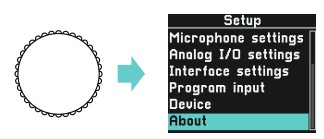 Cihazınız hakkında salt okunur bilgilere erişin. Tüm kullanılabilir bilgilere erişmek için kaydırın:
Cihazınız hakkında salt okunur bilgilere erişin. Tüm kullanılabilir bilgilere erişmek için kaydırın: 8.11.1 Cihaz adı
8.11.1 Cihaz adı
Cihazınızın varsayılan adı, cihazınızın benzersiz MAC adresinden türetilir. Cihazı farklı şekilde adlandırmak için Q-Tool'u kullanın. Bir Firmware güncellemesi uygulanırken verilen ad değişmeyecektir. Cihazın fabrika varsayılan durumuna sıfırlanması aynı zamanda cihaz adını da sıfırlayacaktır.
8.11.2 IP adresi
Bu, cihazınızın geçerli IP adresidir.
8.11.3 Donanım yazılımı sürümü
Bu, mevcut ürün yazılımı sürümüdür. FW güncellemelerini almak ve uygulamak için Q-Tool'u kullanın.
8.11.4 Donanım sürümü
Bu, ünitenizin donanım versiyonudur. Bu değer değiştirilemez.
8.11.5 MAC adresi
Bu, cihazınızın MAC adresidir. Bu değer değiştirilemez.
8.12 Uyumluluk
Cihazınızın uyumluluk işaretlerine ilişkin salt okunur bilgilere erişin. 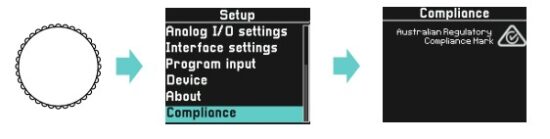
Q-Aracı
punQtum interkomunuzun tüm özelliklerinin keyfini çıkarmak için Q serisi dijital parti hattı yapılandırma yazılımı olan Q-Tool'un ücretsiz kopyasını edinin. Bunu punQtum adresinden indirebilirsiniz webalan www.punQtum.com.
QTool ile konfigürasyon hakkında daha fazla bilgi için lütfen Q-Tool kılavuzunu okuyun.
10 Teknik özellikler
Teknik özellikler, Q210 P Hoparlör İstasyonu veri sayfasında mevcuttur. webalan.
Belgeler / Kaynaklar
 |
PUNQTUM Q210PW Ağ Tabanlı İnterkom Sistemi [pdf] Kullanıcı Kılavuzu Q210PW Ağ Tabanlı İnterkom Sistemi, Q210PW, Ağ Tabanlı İnterkom Sistemi, Tabanlı İnterkom Sistemi, İnterkom Sistemi, Sistem |